Specialiųjų simbolių įterpimas į Word 2010
Kartais gali prireikti įterpti neįprastą simbolį į Word 2010 dokumentą. Perskaitykite, kaip lengvai tai padaryti su mūsų patarimais ir simbolių sąrašu.
Rūšiavimas ir grupavimas programoje „Outlook 2013“ yra panašūs. Abi procedūros sutvarko elementus lentelėje pagal stulpelius. Grupavimas skiriasi nuo rūšiavimo tuo, kad sukuria panašių elementų grupes , kurias galite atidaryti arba uždaryti. Galite žiūrėti tik į jus dominančias grupes ir nekreipti dėmesio į visas kitas.
Pavyzdžiui, kai subalansuojate čekių knygelę, tikriausiai rūšiuojate čekius pagal čekio numerį. Mokesčių metu sugrupuojate čekius: sudarote krūvą medicininių išlaidų čekių, kitą krūvą čekių, skirtų atskaitymams labdarai, ir dar vieną krūvą čekių, skirtų pinigams, kuriuos investavote į „ For LuckyTemplates“ knygas.
Tada galite pridėti sumas, kurias išleidote kiekvienai kategorijai, ir įvesti tuos skaičius į savo mokesčių deklaraciją.
Greičiausias būdas sugrupuoti elementus yra dešiniuoju pelės mygtuku spustelėti stulpelio, pagal kurį norite grupuoti, antraštę ir pasirinkti Grupuoti pagal šį lauką. Automatiškai pasirodo laukelis Grupuoti pagal, o pasirinkto lauko pavadinimas automatiškai rodomas langelyje Grupuoti pagal. Argi ne slidu?
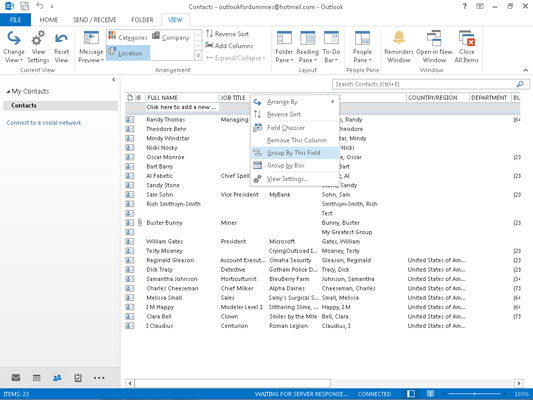
Sugrupuotame rodinyje rodomi stulpelių, kuriuos naudojote kurdami grupinį rodinį, pavadinimai. Jei spustelėsite kontaktų piktogramą ir pasirinksite sąrašo rodinį (kuris sugrupuoja jūsų kontaktus pagal įmonę), kairėje sąrašo pusėje pamatysite trikampių piktogramų grupę.
Žodis Įmonė rodomas šalia kiekvienos piktogramos, nes tai yra stulpelis, kuriame rodinys sugrupuotas. Įmonės pavadinimas pasirodo šalia žodžio Įmonė; sugrupuotame rodinyje kiekvienai sąrašo įmonei yra atskiras skyrius.
Piktograma, esanti kairiajame žodžio Įmonės gale, nukreipta tiesiai į dešinę arba į apačią ir į dešinę.
Piktograma, nukreipta tiesiai į dešinę, reiškia, kad yra daugiau dalykų: spustelėkite ją, kad pamatytumėte kitus grupei priklausančius elementus.
Žemyn ir į dešinę pakreiptas trikampis reiškia, kad daugiau nėra ką matyti; ką matai, tą ir gauni toje grupėje.
Jei spustelėsite įmonės pavadinimą, bet ne piktogramą, pasirenkate visą grupę. Grupę galite ištrinti pasirinkę įmonės pavadinimą ir paspausdami Ištrinti. Kai pasirenkama grupės juosta, ji paryškinama mėlyna spalva, kad būtų atskirta nuo kitų.
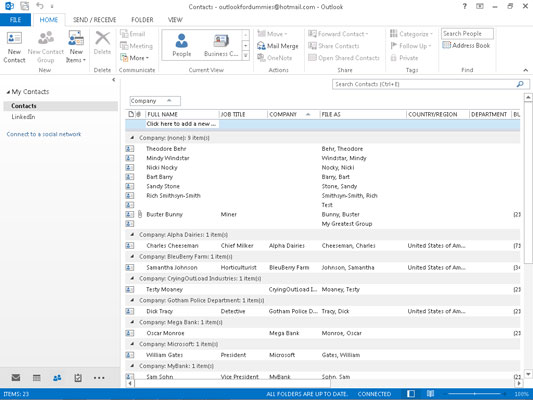
Galite spustelėti kiekvieną trikampį po vieną, kad atidarytumėte ir uždarytumėte atskiras grupes, arba galite atidaryti arba uždaryti visas grupes vienu metu.
Norėdami atidaryti arba uždaryti grupes, atlikite šiuos veiksmus:
Spustelėkite skirtuką Rodinys ir spustelėkite mygtuką Išskleisti / sutraukti.
Išsiplėtimas ir žlugimas yra dramatiški žodžiai, apibūdinantys tai, ką darote su šiomis grupėmis. Tai nėra taip, kaip Scarlett O'Hara gauna garus; tai tiesiog atskleidžiamas (išplečiamas) arba paslepiamas (sutraukiamas) turinys.
Pasirinkite Sutraukti šią grupę arba Išplėsti šią grupę.
Norėdami išplėsti arba sutraukti visas grupes, pasirinkite Išskleisti viską arba Sutraukti viską.
Kas gali būti lengviau?
Kartais gali prireikti įterpti neįprastą simbolį į Word 2010 dokumentą. Perskaitykite, kaip lengvai tai padaryti su mūsų patarimais ir simbolių sąrašu.
„Excel 2010“ naudoja septynias logines funkcijas – IR, FALSE, IF, IFERROR, NOT, OR ir TRUE. Sužinokite, kaip naudoti šias funkcijas efektyviai.
Sužinokite, kaip paslėpti ir atskleisti stulpelius bei eilutes programoje „Excel 2016“. Šis patarimas padės sutaupyti laiko ir organizuoti savo darbalapius.
Išsamus vadovas, kaip apskaičiuoti slankiuosius vidurkius „Excel“ programoje, skirtas duomenų analizei ir orų prognozėms.
Sužinokite, kaip efektyviai nukopijuoti formules Excel 2016 programoje naudojant automatinio pildymo funkciją, kad pagreitintumėte darbo eigą.
Galite pabrėžti pasirinktus langelius „Excel 2010“ darbalapyje pakeisdami užpildymo spalvą arba pritaikydami ląstelėms šabloną ar gradiento efektą.
Dirbdami su laiko kortelėmis ir planuodami programą „Excel“, dažnai pravartu lengvai nustatyti bet kokias datas, kurios patenka į savaitgalius. Šiame straipsnyje pateikiami žingsniai, kaip naudoti sąlyginį formatavimą.
Sužinokite, kaip sukurti diagramas „Word“, „Excel“ ir „PowerPoint“ programose „Office 365“. Daugiau informacijos rasite LuckyTemplates.com.
„Excel“ suvestinės lentelės leidžia kurti <strong>pasirinktinius skaičiavimus</strong>, įtraukiant daug pusiau standartinių skaičiavimų. Šiame straipsnyje pateiksiu detalius nurodymus, kaip efektyviai naudoti šią funkciją.
Nesvarbu, ar dievinate, ar nekenčiate Word gebėjimo išjuokti jūsų kalbos gebėjimus, jūs turite galutinį sprendimą. Yra daug nustatymų ir parinkčių, leidžiančių valdyti „Word“ rašybos ir gramatikos tikrinimo įrankius.





